Instellen nummering voor niveau 2
- Kies voor level 2
- Verwijder alle opmaak bij >> Voer opmaak in voor het nummer
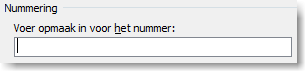
- In ons voorbeeld willen we dat de nummers doornummeren na het vorige niveau
- Dit stellen we in door bij >> Niveaunummer weergeven vanaf te kiezen voor niveau 1
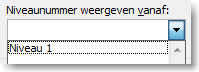
- Bij de opmaak verschijnt nu een 1
- Plaats een punt achter de 1
- Kies bij >> Stijl voor dit niveau voor >> 1, 2, 3, …
- Bij de opmaak staat nu 1.1
Instellen nummering voor niveau 3 t/m 9
- Voor niveau 3 en verder doe je hetzelfde
- Bij niveaunummer weergeven vanaf kies voor dan eerst voor niveau 1, zet een punt, kies voor niveau 2, zet een punt
- Kies bij >> Stijl voor dit niveau voor >> 1, 2, 3, …
- Bij elk volgend niveau komt er dus een stap bij.
- Voer deze stappen wel allemaal uit.
- Het scherm toont nu netjes alle niveaus met de gekoppelde stijl
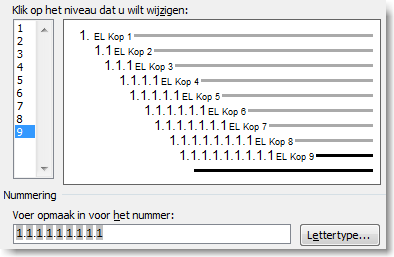
Uit te voeren stappen
Deze werkwijze bestaat uit een aantal stappen en is bedoeld voor gebruikers die al wat langer met Word werken of gewend zijn met Word sjablonen te werken.